 |
|
|
| |
名片设计 CorelDRAW Illustrator AuotoCAD Painter 其他软件 Photoshop Fireworks Flash |
|
这次抽空写了一个“PHOTOSHOP 绘制卡通人物具体教程”,步骤比较具体。图片参考一个活泼可爱的卡通形象。希望本教程对鼠绘兴趣者有所帮助。  首先设置画笔如下:  在电脑上用鼠标直接起稿(可以在纸上起稿再扫描) 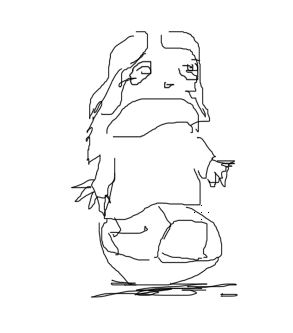 选择钢笔工具然后新建图层:   用钢笔勾出选区然后填充: 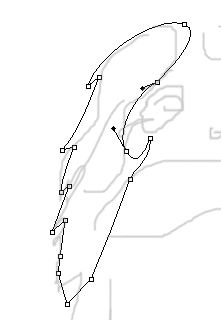  注重分层填充身体各部位:        水的作法很简朴,用画画笔画一些小短线,然后拉长,在边缘擦一擦。  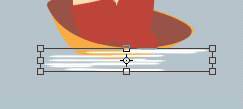   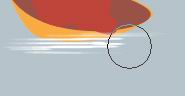  开始画眼睛了,作法和上面相同。填充以后选择深一点的颜色用路径描边。 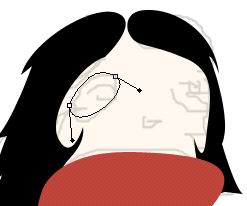   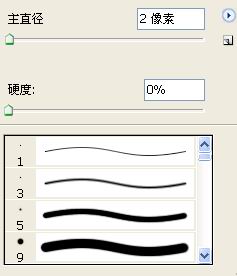 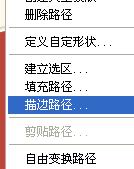 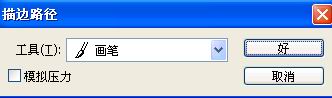   选择脸部图层,如下选区,羽化1-2像素,然后减淡  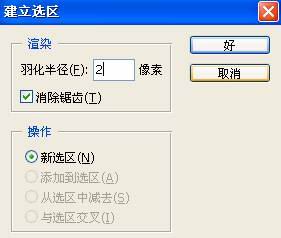  同理做出脸部的高光与阴影。眼睛白色部位用高光加深,描出立体感。  瞳孔用流量很小的画笔,前景设置为紫色然后轻描。   高光真接选区以后用白色填充。注重选区时适当羽化1-2像素。  现在的整体效果: 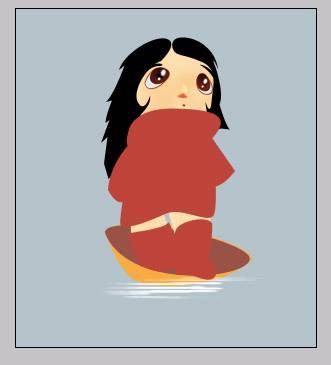 选择画笔工具,前景色为深红,画笔设置如下:   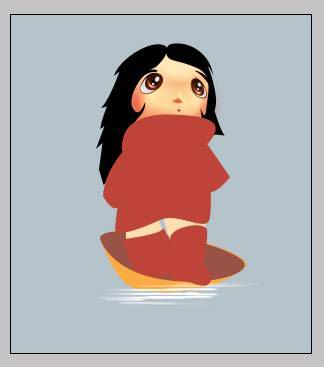 继承用加深减淡画出明暗。  衣领的画法:用选区羽化2像素,加深减淡。 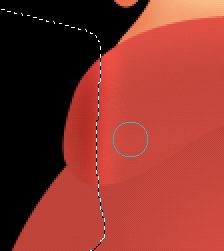  整体加深减淡。手的画法不再介绍,有时细节修饰需结合选区来完成,适当调节羽化数值。 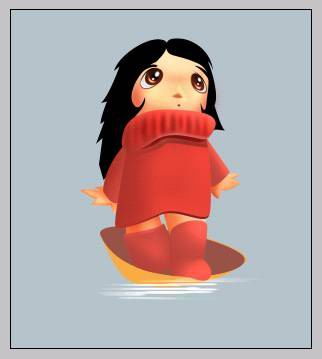 最后完成效果:  返回类别: Photoshop教程 上一教程: 精细调整还你山清水秀 下一教程: 色阶调整图像操作(二)????轻轻松松点吸管 您可以阅读与"PHOTOSHOP绘制卡通人物具体教程"相关的教程: · PHOTOSHOP绘制卡通人物简朴教程 · PS绘制卡通人物 · PHOTOSHOP卡通人物绘制(2) · PHOTOSHOP卡通人物绘制(1) · PHOTOSHOP绘制卡通教程 |
| 快精灵印艺坊 版权所有 |
首页 |
||